Rumah >masalah biasa >Tutorial langkah pemasangan semula sistem Lenovo win7
Tutorial langkah pemasangan semula sistem Lenovo win7
- PHPzke hadapan
- 2023-07-10 10:13:052435semak imbas
Bagaimana kami memasang semula sistem komputer riba Lenovo Apakah langkah-langkah penting yang perlu kita perhatikan semasa memasang semula win7 pada komputer riba Lenovo pada tutorial pemasangan.
1. Cari dan muat turun perisian versi pemasangan tiga langkah Xiaobai dalam pelayar komputer dan buka sistem win7 dan klik untuk memasang semula sekarang.

2. Perisian memuat turun imej sistem dan kami tunggu sebentar.
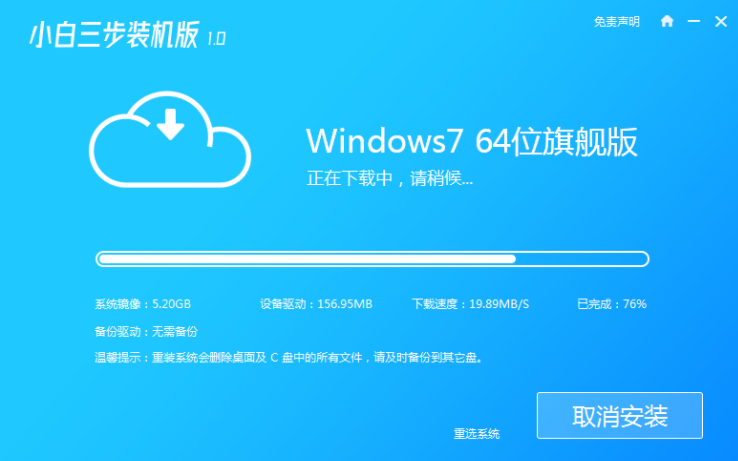
3. Selepas muat turun selesai, perisian akan memasang semula sistem Windows secara automatik dalam talian.
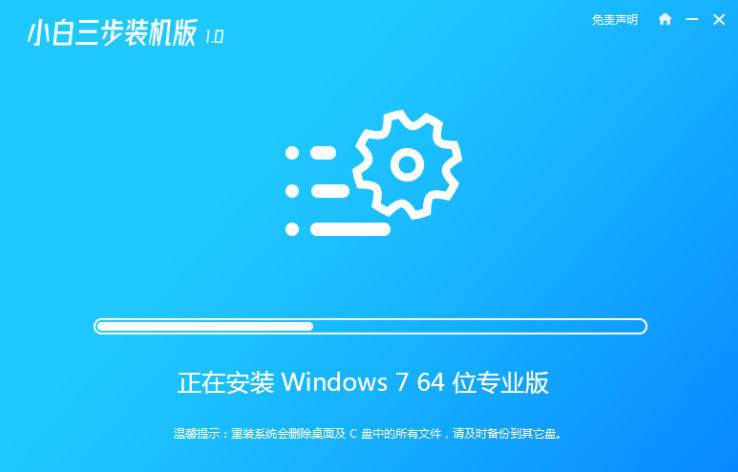
4. Selepas pemasangan selesai, klik Mulakan Semula Sekarang. (Pada ketika ini perisian akan membantu kami memasang semula sistem secara automatik, kami tidak perlu melakukan apa-apa)
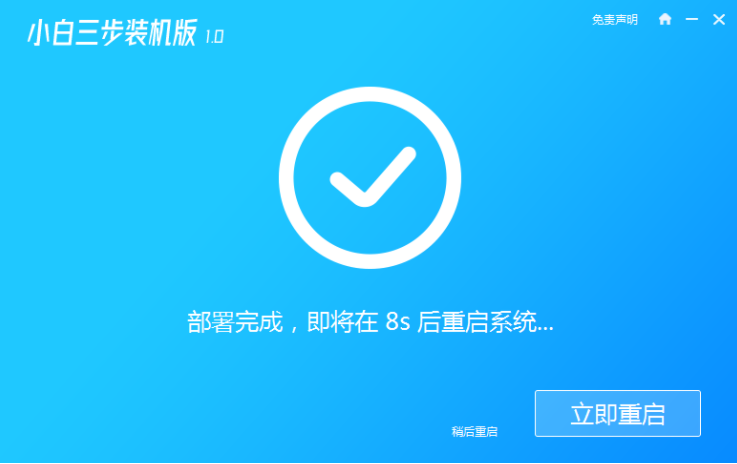
5. Selepas memulakan semula, pilih pilihan kedua dalam menu untuk memasuki sistem Windows PE.
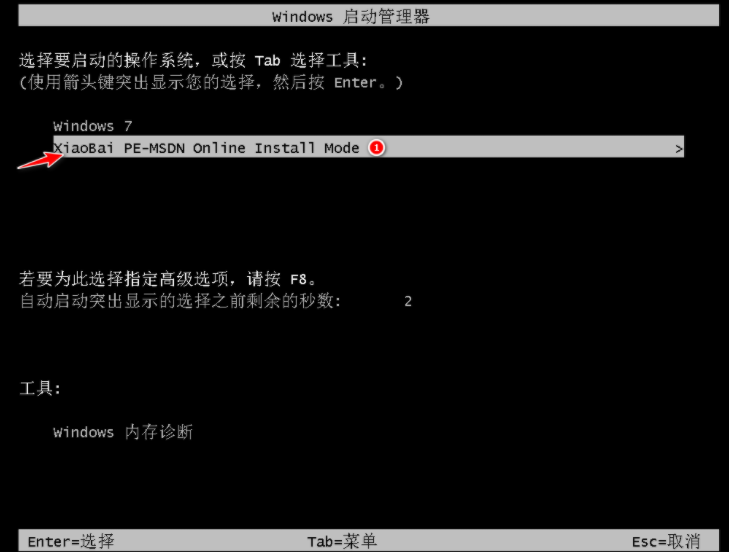
6. Tunggu pemasangan automatik perisian selesai dan masuk ke desktop win7, bermakna sistem win7 kami telah dipasang.

Di atas adalah tutorial pemasangan semula sistem Lenovo win7, semoga dapat membantu semua.
Atas ialah kandungan terperinci Tutorial langkah pemasangan semula sistem Lenovo win7. Untuk maklumat lanjut, sila ikut artikel berkaitan lain di laman web China PHP!
Artikel berkaitan
Lihat lagi- php软件工程师培训机构有哪些
- Apl Microsoft pada Windows 11 22H2 menghadapi masalah selepas memulihkan sistem
- Kemas kini terkini Microsoft Outlook untuk Android memperkenalkan ciri ramalan teks
- Apakah akibat jika tidak mengesahkan program mini Ping An Bingzhou?
- Imbas pembantu kerja rumah dan cari tempat untuk membukanya

